1. 下载并安装 Visual Studio Code ( Visual Studio Code - Code Editing. Redefined)
安装过程省略,安装完成后需要安装支持C/C++的插件

2. 下载并安装 MinGW-w64 编译器 (MinGW-w64 - for 32 and 64 bit Windows - Browse Files at SourceForge.net)

下载完成后是一个解压包,将解压包里的内容解压到指定盘符的根目录


解压成功后开始配置环境变量,右键我的电脑选择 Properties, 点击左侧菜单栏的 About, 再点击右侧的 Advanced system settings.

点击
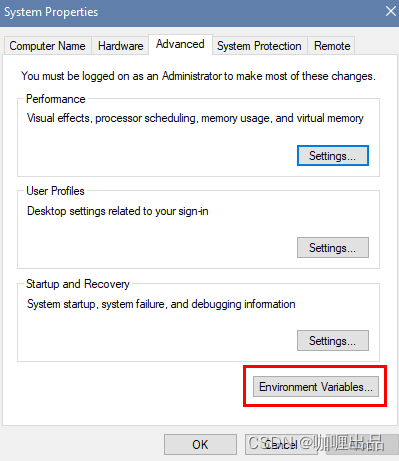
双击系统变量里的 Path

点击 New 创建变量路径(注意要指向 bin 路径)
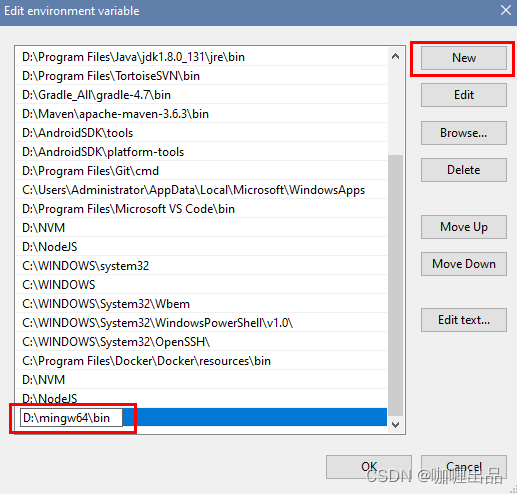
配置好后点击 OK 确认,然后通过 CMD 验证是否配置成功, 在 CMD里输入 gcc --version 或者 where gcc, 如下图即为配置成功.
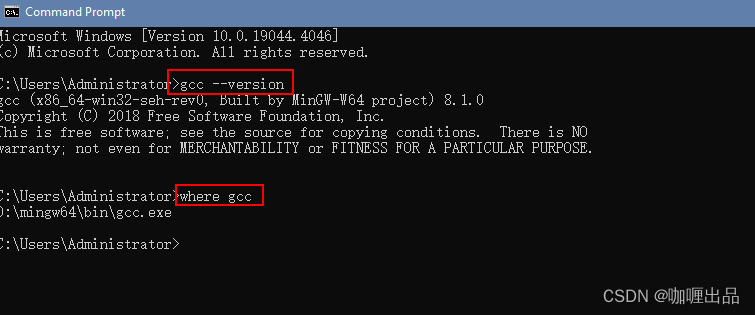
3. 创建并运行一个C/C++ 项目
在你想创建项目的目录下创建一个文件夹 MyProject, 然后打开VS Code, 打开你创建的文件夹
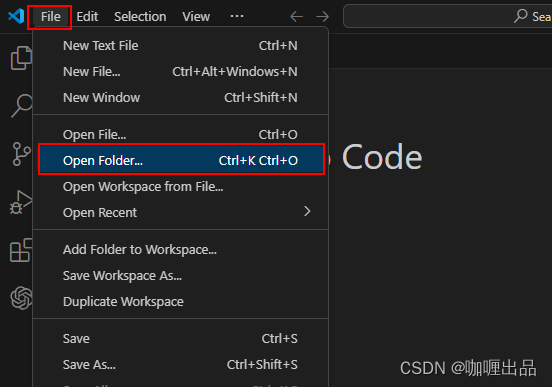
创建一个 test.c的文件 (如果是C++, 文件后缀是.cpp)
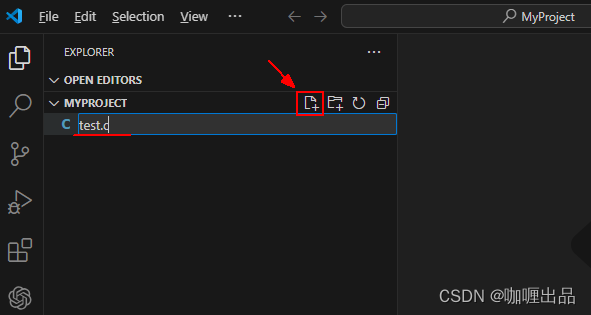
在文件里书写如下代码
#include <stdio.h>
int main()
{
printf("Hello Gary VSCode\n");
return 0;
}如果是C++文件,即文件后缀是.cpp,使用代码如下
#include <iostream>
using namespace std;
int main ()
{
cout<<"hello world!";
}将鼠标点击在代码位置,按 Ctrl+Shift+p 快捷键,弹出搜索框,输入 >C/C++ 然后在下拉列表里找到 Edit Configurations (UI),点击进入配置项
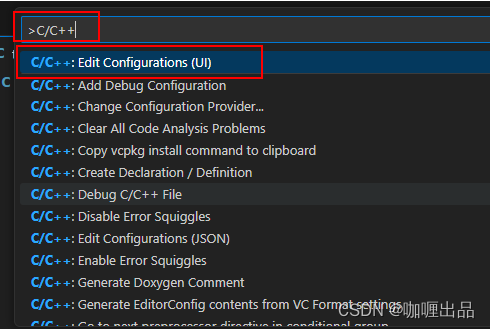
根据下图配置对应的数据

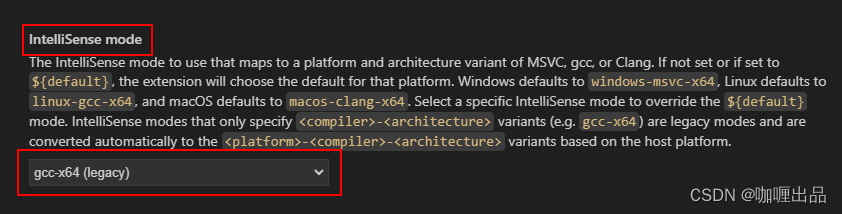
配置好后关闭页面,选择指定的编译器

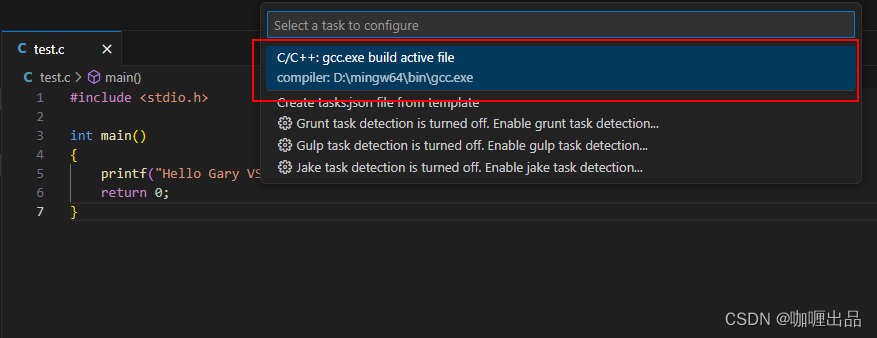
选择后会自动生成 tasks.json 文件
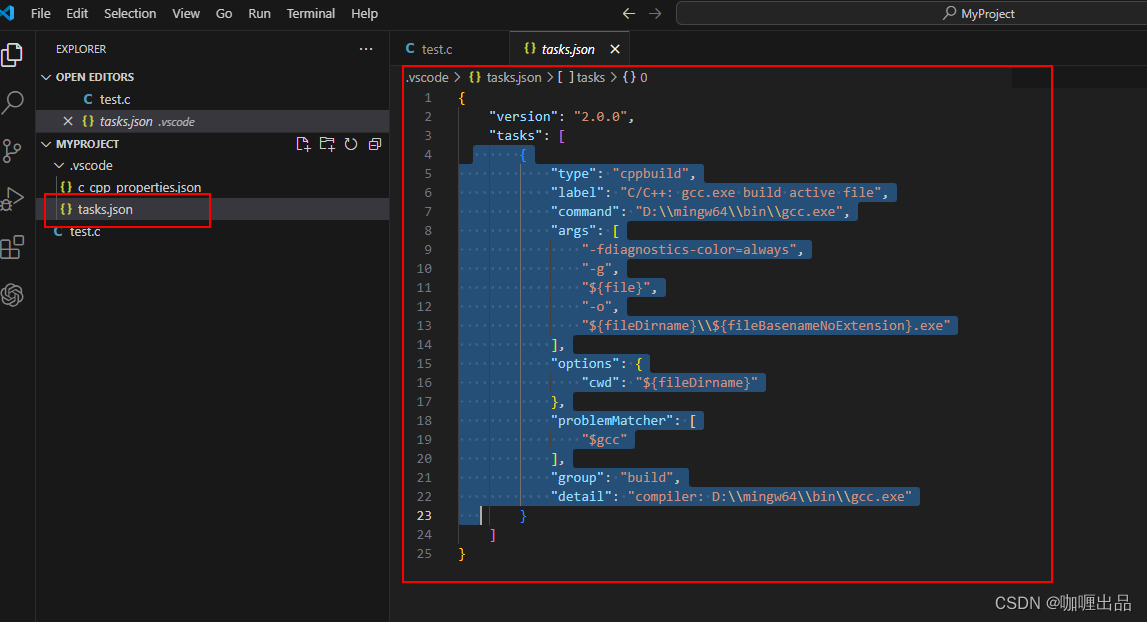
鼠标点击 test.c 文件里的代码部分后,点击终端生成执行程序
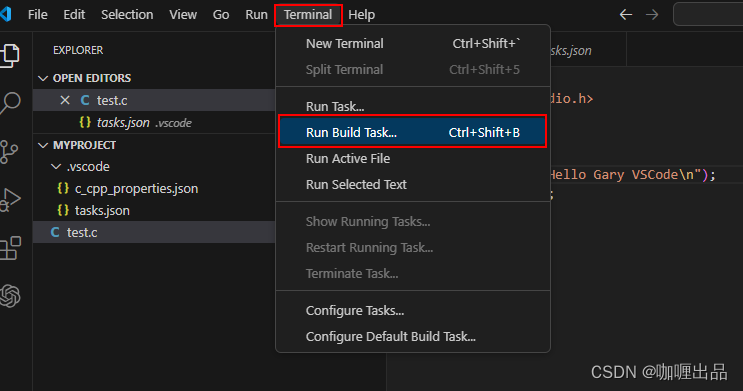
如下图,即生成成功

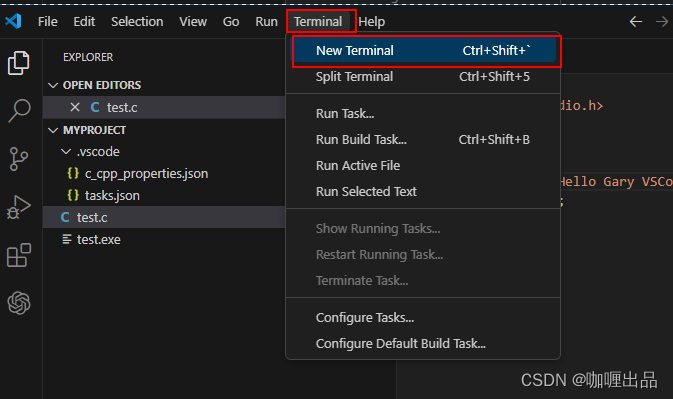
新开一个Terminal,然后输入.\test.exe,执行命令运行项目
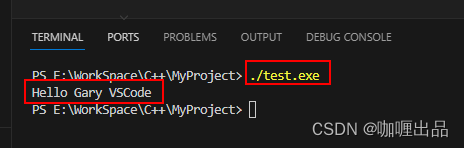





















 548
548











 被折叠的 条评论
为什么被折叠?
被折叠的 条评论
为什么被折叠?








